以其他格式保存照片
要以JPEG、HEIF或TIFF格式导出当前选择的照片,请单击工具栏中的[导出]。将RAW(NEF/NRW)照片和NEFX(合并像素变化)照片导出为JPEG、HEIF或TIFF文件,以便用于其他软件。如果需要,可以选择整个文件夹进行导出。
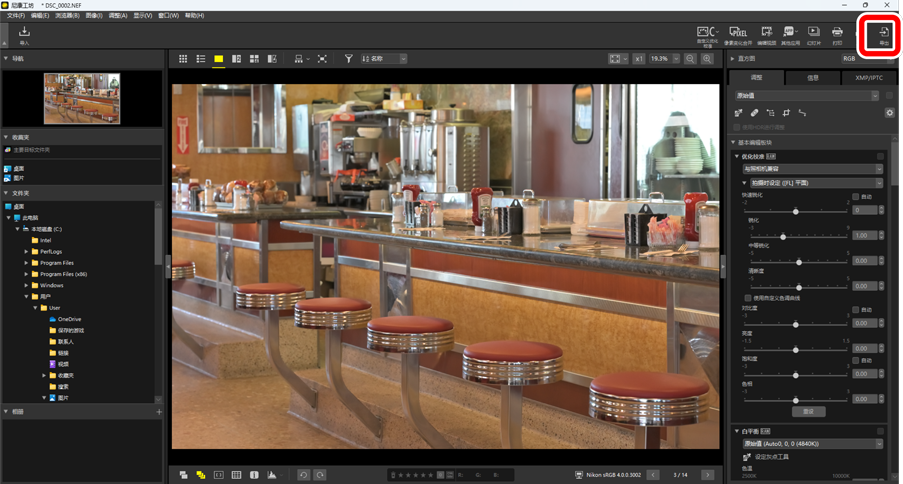
导出RAW照片或合并的像素变化照片
使用 [导出] 可以其他格式保存RAW照片和合并的像素变化照片。若要不改变文件格式而直接保存照片,请使用 [文件] 菜单中的 [保存] 或 [另存为]。您可在选项/偏好设置对话框的 [保存] 部分找到保存照片时可使用的更多选项(0 选项/偏好设置对话框、[保存])。
选择格式,调整图像品质、尺寸和其他设定,然后单击 [导出] 以将文件导出至所选文件夹。
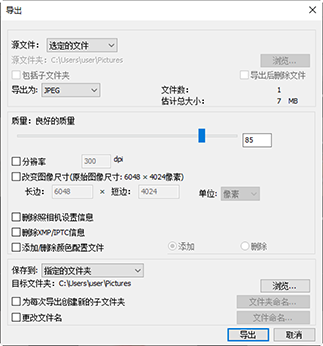
- [源文件]
导出当前所选照片或所选文件夹中的照片。
- [选定的文件]:导出当前所选照片。
[选定的文件夹]:导出所选文件夹中的全部照片。若要选择文件夹,请单击 [浏览]。
- [包括子文件夹]:包括所选文件夹下全部子文件夹中的照片。
- [导出后删除文件]:导出完成后即删除文件夹中的原始照片。
- [导出为]
从[JPEG]、[TIFF(8位)]、[TIFF(16位)]、[HEIF(HLG)]和[HEIF(PQ)]中选择导出文件的格式。
- 缩略图带
 标记的文件无法以其他格式保存(0 照片缩略图)。
标记的文件无法以其他格式保存(0 照片缩略图)。 - 仅当源文件的缩略图带
 标记时,[HEIF(HLG)] 和 [HEIF(PQ)] 才可用(0 照片缩略图)。
标记时,[HEIF(HLG)] 和 [HEIF(PQ)] 才可用(0 照片缩略图)。 - 当选择HEIF选项时,不显示估计总大小。
- [质量]:选择以JPEG或HEIF格式导出照片的压缩比。通过拖动滑块或输入所需值,可以选择JPEG压缩比。若是HEIF格式,Windows提供[最高压缩率]、[良好压缩率]、[良好的平衡]、[良好的质量]和[极好的质量]供您选择。macOS不提供HEIF压缩设定选项。
- [使用LZW压缩]:使用无损LZW压缩算法压缩TIFF文件。
LZW压缩
将照片转换为16位TIFF时启用LZW压缩可能会使文件尺寸增加。
注意事项:将照片转换为PQ HEIF
使用[HEIF(PQ)]选项转换为PQ HEIF的照片具有带
 标记的缩略图,并且无法再用尼康工坊进行编辑(0 照片缩略图)。
标记的缩略图,并且无法再用尼康工坊进行编辑(0 照片缩略图)。- 缩略图带
- [分辨率]
- 以新的分辨率导出照片。
- [改变图像尺寸]
- 导出期间调整照片尺寸。为 [长边] 输入数值时会自动更新 [短边] 的值以维持宽高比。可从 [像素],[英寸] 和 [厘米] 中选择单位。
- [删除照相机设置信息]
- 在导出期间删除照片中的拍摄数据。
- [删除XMP/IPTC信息]
- 在导出期间删除照片的XMP/IPTC信息。
- [添加/删除颜色配置文件]
若要添加或删除色彩配置文件,请在选择该选项后选择 [添加] 或 [删除]。在选择 [添加] 时所添加的配置文件根据在选项/偏好设置对话框中为 [色彩管理] 所选择的选项而异(0 选项/偏好设置对话框、[色彩管理]):
- 如果仅选择了 [打开图像时,使用此文件替代嵌入的配置文件],则会在导出过程中将 [默认RGB色彩空间] 配置文件(macOS中也为 [默认RGB])嵌入照片中。
- 如果仅选择了 [将以JPEG/TIFF格式保存文件时配置文件转换为sRGB],则会在导出过程中将sRGB色彩配置文件嵌入照片中。
- 如果两个选项均已选择,则会在导出过程中将sRGB色彩配置文件嵌入照片中。
- 如果两个选项均未选择,则会在导出过程中将原始色彩配置文件嵌入照片中。
- 将[导出为]选为HEIF选项时,不显示此项目。
- [保存到]
为所导出的照片选择目标文件夹。
- [原始文件所在的文件夹]:将导出的照片保存至与原始文件相同的文件夹。
[指定的文件夹]:将导出的照片保存至所选文件夹。若要选择目标文件夹,请单击 [浏览]。
- [为每次导出创建新的子文件夹]:每次导出照片时均会自动在所选文件夹中新建一个子文件夹。若要选择文件夹的命名方式,请单击 [文件夹命名]。
- [更改文件名]
- 在导出时重新命名文件。若要选择文件的命名方式,请单击 [命名选项]。
将照片转换为sRGB以外的色空间
导出期间,以sRGB色空间拍摄的RAW照片和合并的像素变化照片可以转换为其他色空间。但请注意,无论在导出时或在偏好设置对话框中选择何种色空间,在支持色调模式选择的照相机上以HLG模式所记录RAW照片和合并的像素变化照片的色空间都固定为BT.2100。
为选项/偏好设置对话框中的 [色彩管理] > [颜色匹配配置文件] 选择所需的默认RGB色空间并选择 [打开图像时,使用此文件替代嵌入的配置文件](0 选项/偏好设置对话框、[色彩管理])。
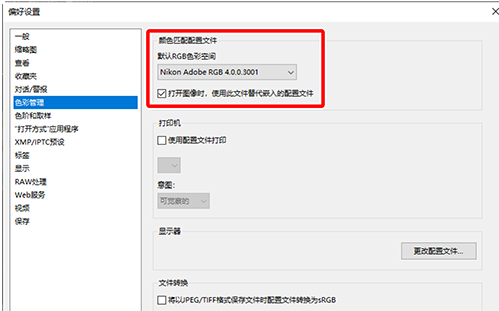
取消勾选 [色彩管理] 面板中 [文件转换] 下的 [将以JPEG/TIFF格式保存文件时描述文件转换为sRGB]。
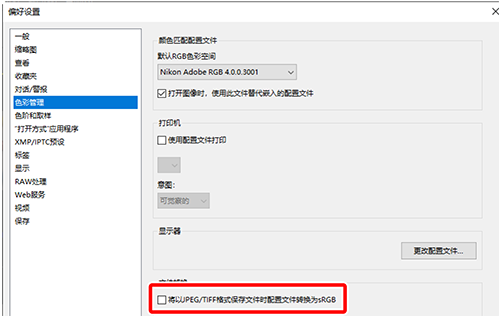
为选项/偏好设置对话框中的 [RAW处理] > [色彩还原的色空间] 选择所需的选项(0 选项/偏好设置对话框、[RAW处理])。
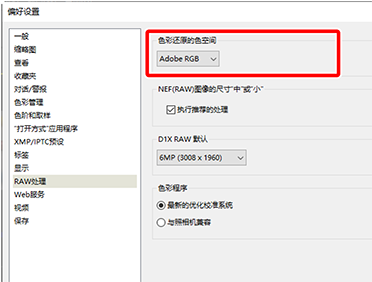
“色彩还原的色空间”
使用照相机上的 i 按钮可以查看色彩还原的当前色空间。
选择 [导出] > [添加/删除颜色配置文件] 并选择 [添加]。
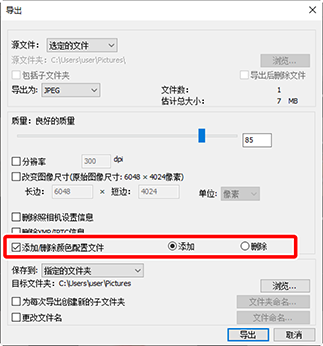
- 单击[导出]以所选的色空间导出照片。
恢复sRGB色空间
将照片恢复为sRGB色空间:
- 将选项/偏好设置对话框中的 [RAW处理] > [色彩还原的色空间] 选为 [sRGB](0 选项/偏好设置对话框、[RAW处理]),
- 将选项/偏好设置对话框中的 [色彩管理] > [文件转换] 选为 [将以JPEG/TIFF格式保存文件时配置文件转换为sRGB](0 选项/偏好设置对话框、[色彩管理]),然后
- 将选项/偏好设置对话框中的 [色彩管理] > [颜色匹配配置文件] 选为 [Nikon sRGB 4.0.0.3002] 并取消勾选 [打开图像时,使用此文件替代嵌入的配置文件](0 选项/偏好设置对话框、[色彩管理])。
